EasyBlocksゲストOS設定変更
EasyBlocksゲストOSの設定変更を行います。
「基本設定」タブにて操作を行います。
info
本機能についてはHTTPS接続にて実施してください。
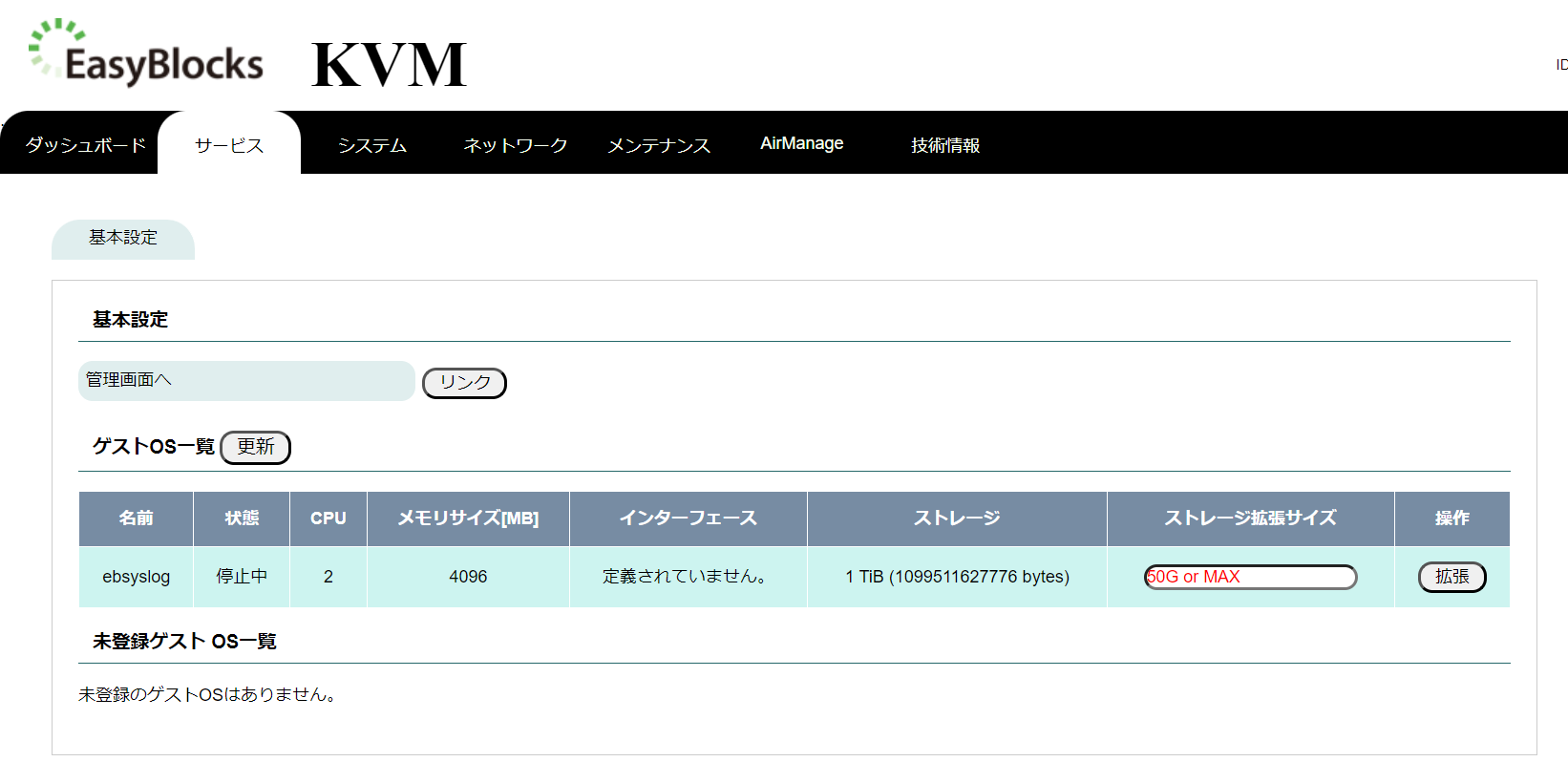
管理画面ログイン
ゲストOSの設定変更を行う為、管理画面へ項目のリンクボタンを押します。
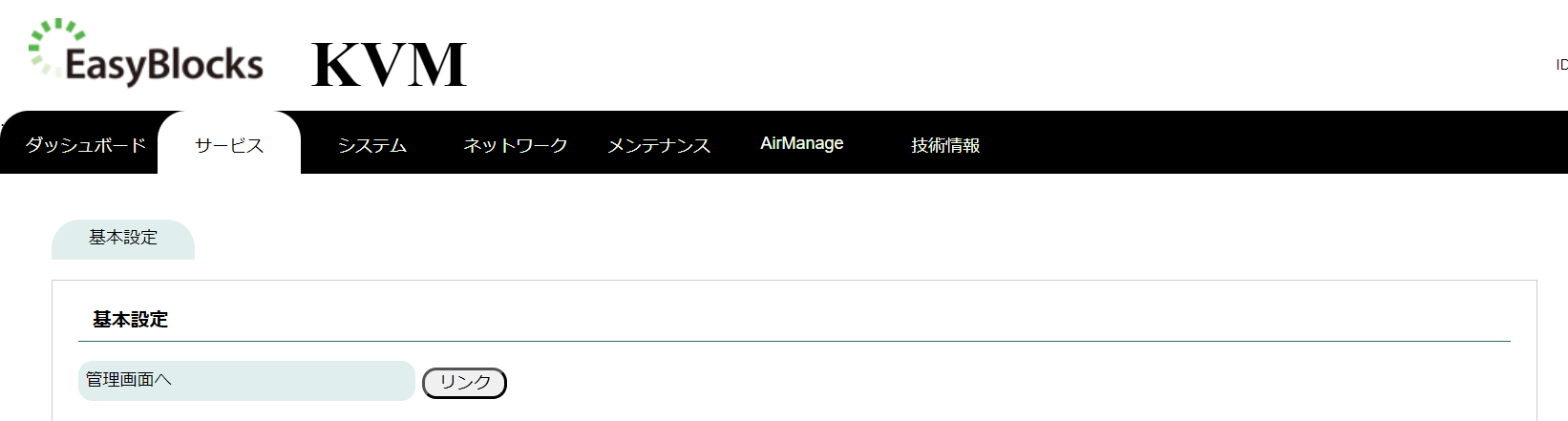
リンクボタンを押すと、ブラウザの別タブにて管理画面のへのログイン画面が表示されます。
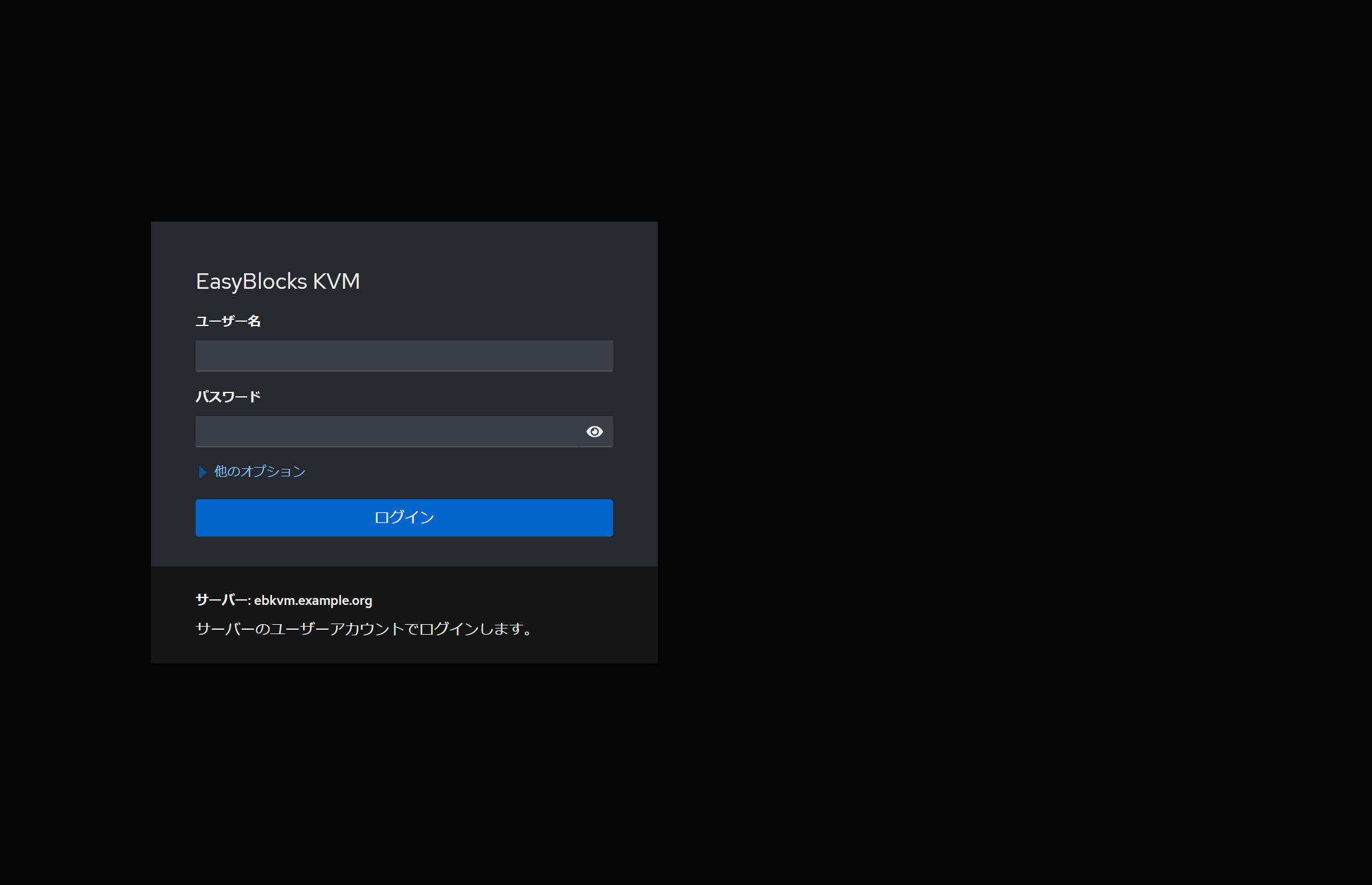
ユーザー名及びパスワード情報にサポート用アカウント情報を入力しログインボタンを押しログインを行います。
| サポート用アカウント | パスワード |
|---|---|
| ebsupport | ebkvm |
ログインに成功すると、システムの概要ページに遷移します。
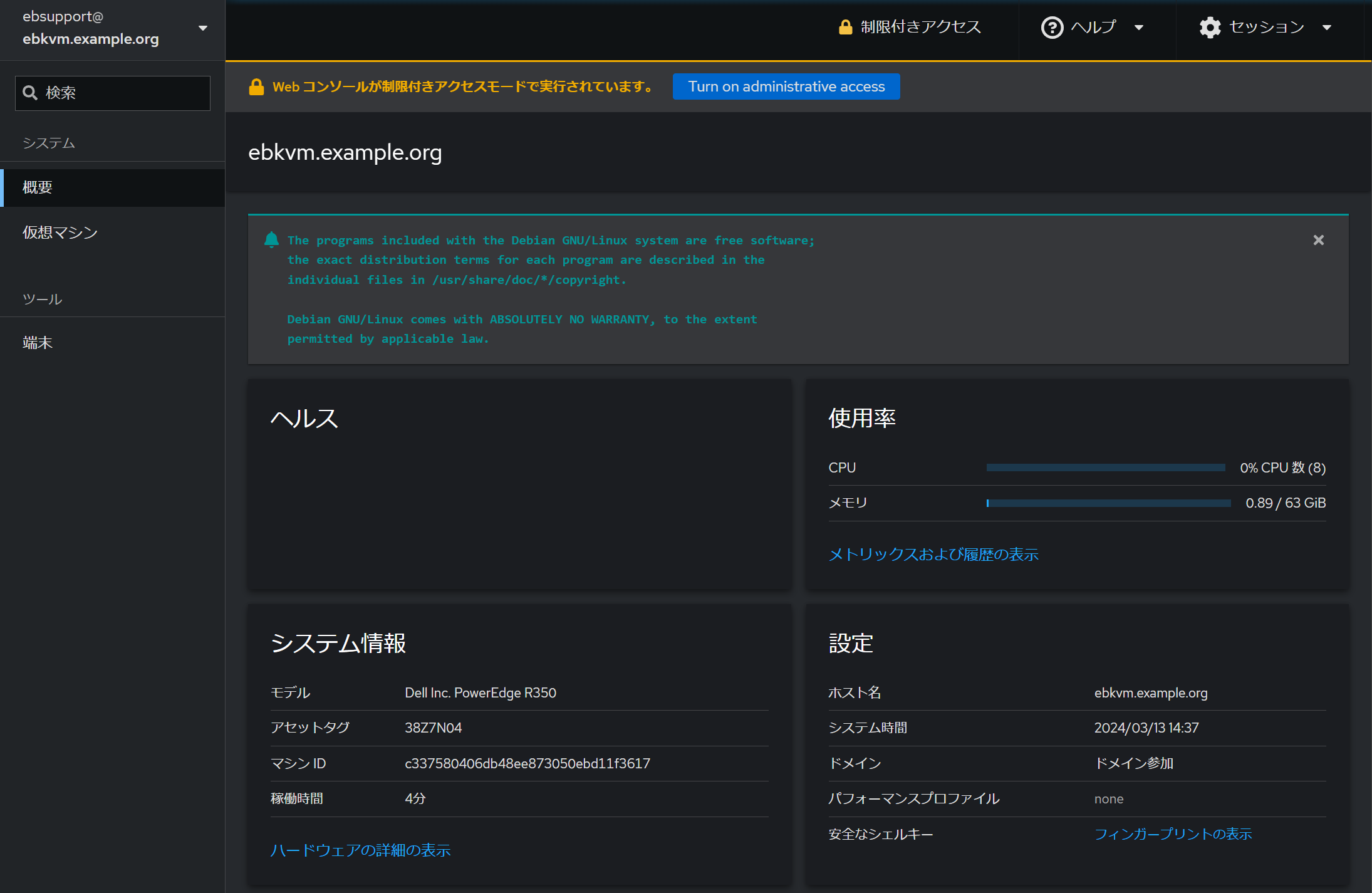
ゲストOS設定変更
ゲストOS設定変更を行う為、仮想マシンタブを選択①し対象のゲストOS②を選択します。
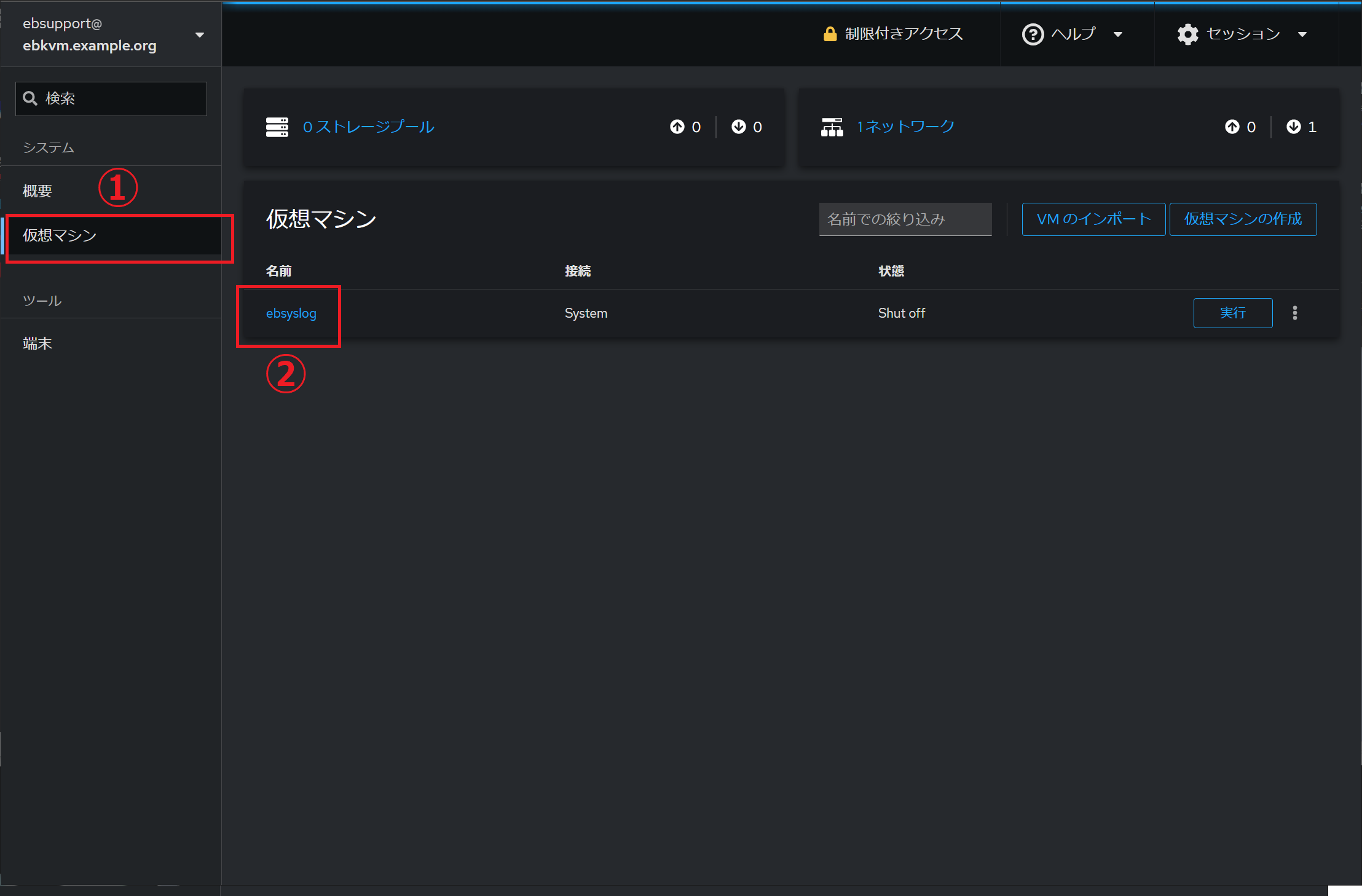
ゲストOSの設定・表示画面へと遷移します。
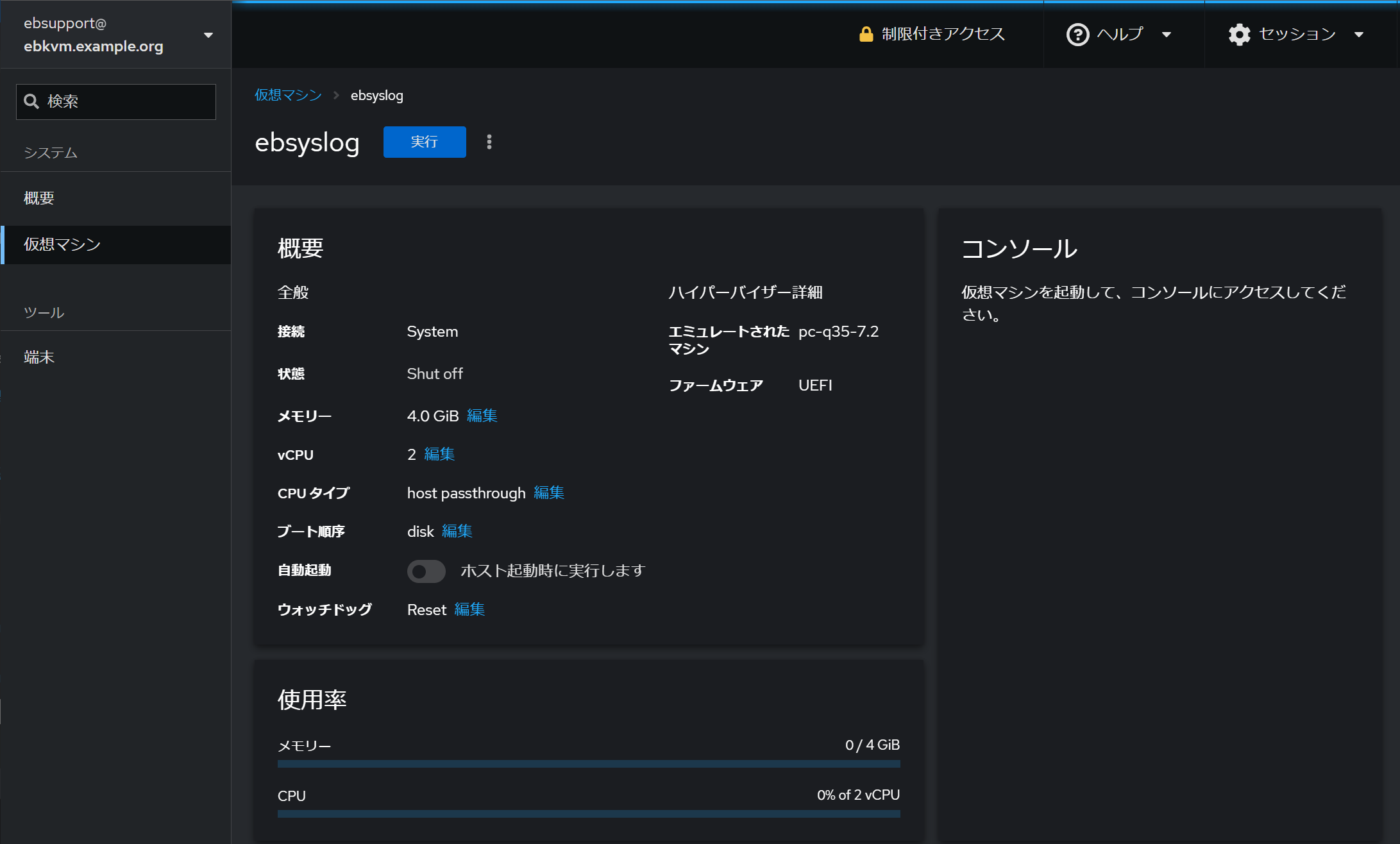
メモリ量/CPU数/自動起動設定変更
概要部の各設定を変更します。
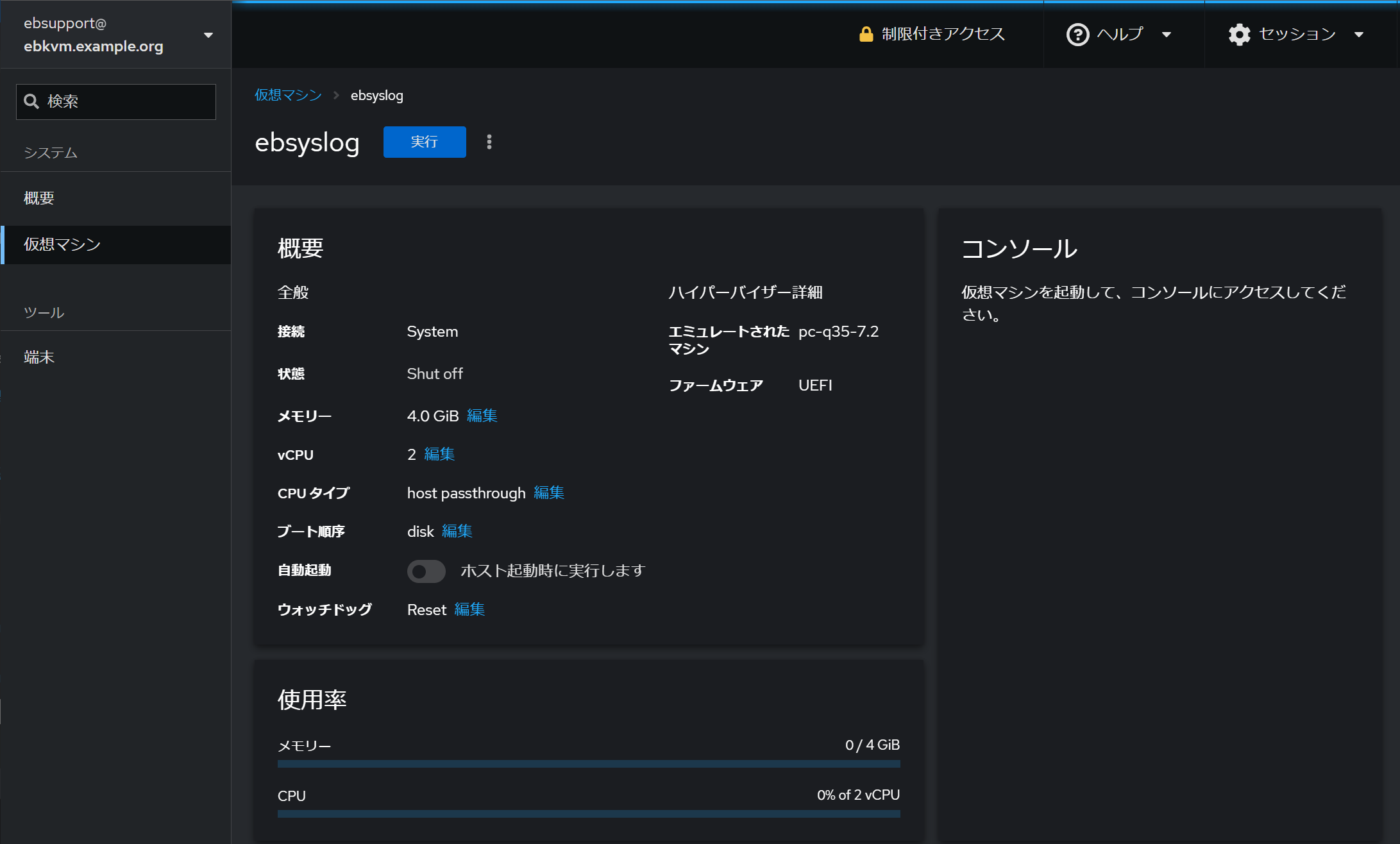
info
複数のゲストOSを同時に起動することが前提の場合、同時起動を前提とした設定へ変更してください。
メモリ量設定変更
メモリー部の編集を選択すると、最大割り当て及び現在割り当ての変更用のポップアップが表示されます。
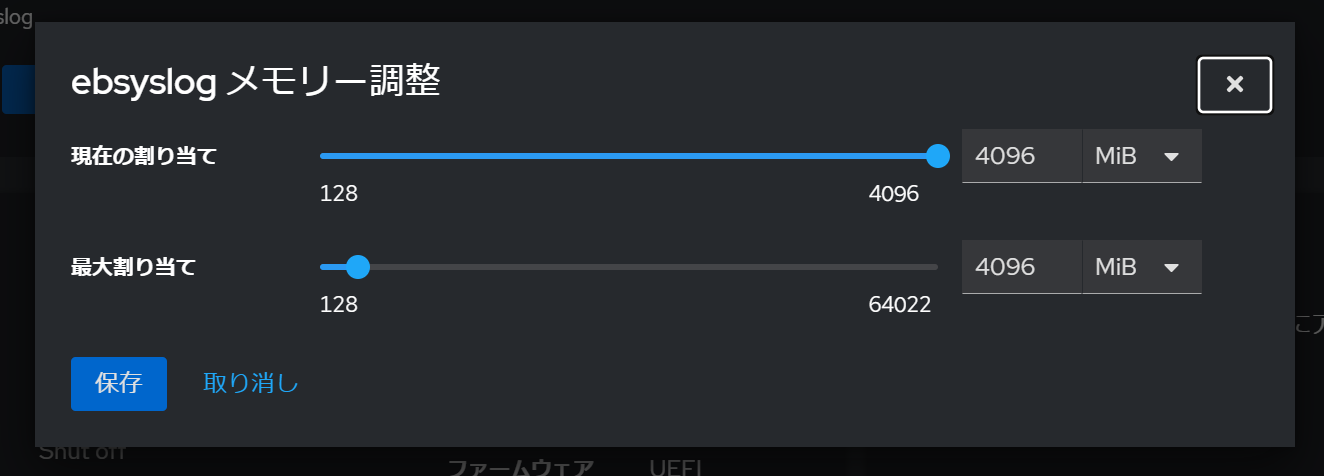
使用しているマシン構成によりますが搭載メモリ量が64GBの場合、最大割り当て及び現在割り当てを58GiBへ変更し保存ボタンを押します。

info
- 搭載メモリ量が64GBの場合、 EasyBlocks KVMが認識しているメモリ量は約62.5GBとなります。
EasyBlocks KVMとして安定動作を行う為、約4~5GB程度必要となりますので最大値については、認識メモリ量 - 4GB程度となります。 - 過剰にメモリを割り当てた場合、EasyBlocks KVMでの処理が正常に処理できず仮想OSや安定稼働させるプロセスが終了することがあります。
そのため、過剰にメモリ量を割り当てないでください。
CPU数設定変更
vCPU部の編集を選択すると、CPU数変更用のポップアップが表示されます。
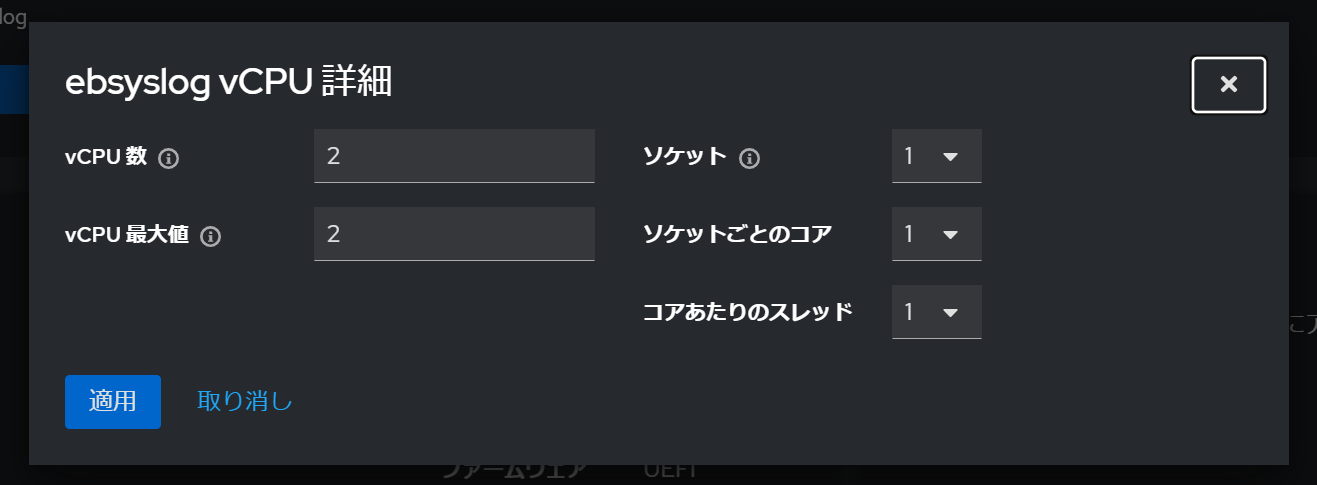
使用しているCPU構成によりますが通常では4コア/8スレッドとなりますので、6CPU割り当てへ変更します。
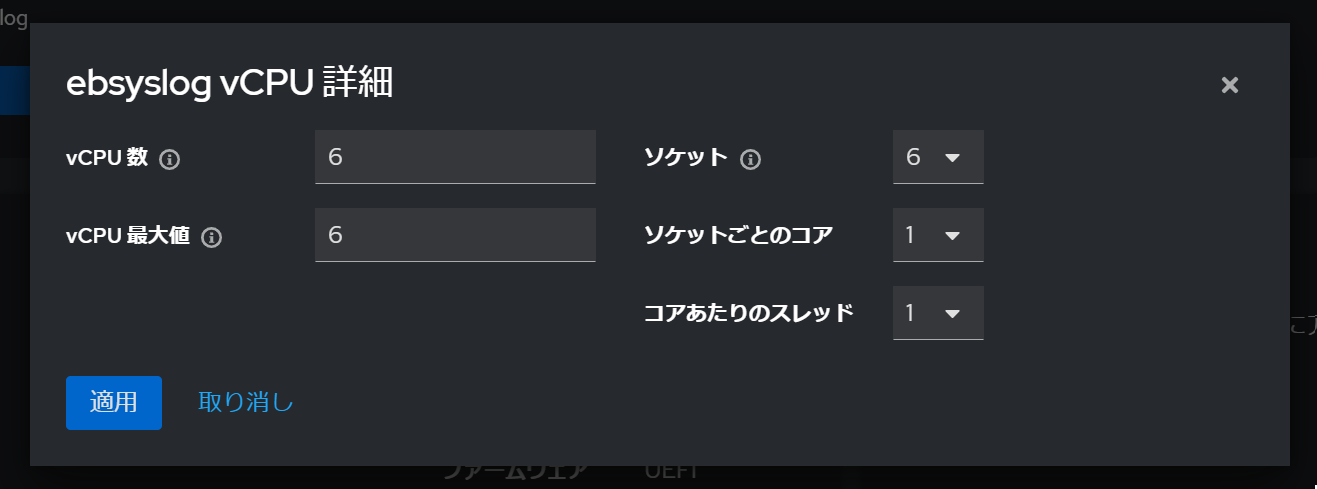
info
EasyBlocks KVMとして安定動作を行う為、EasyBlocks KVM用に2スレッド分を残しています。
自動起動変更
EasyBlocks KVMの起動時にゲストOSの起動を連動させるため、自動起動部のトグルを以下のように有効に変更します。

ネットワークインターフェース設定変更
プリインストールされているゲストOSにはネットワークインターフェースを設定されていない為、使用する分のネットワークインターフェースを作成します。

対象部右上に存在するネットワークインターフェイスの追加ボタンを押します。
仮想ネットワークインターフェイスの追加のポップアップが表示されます。
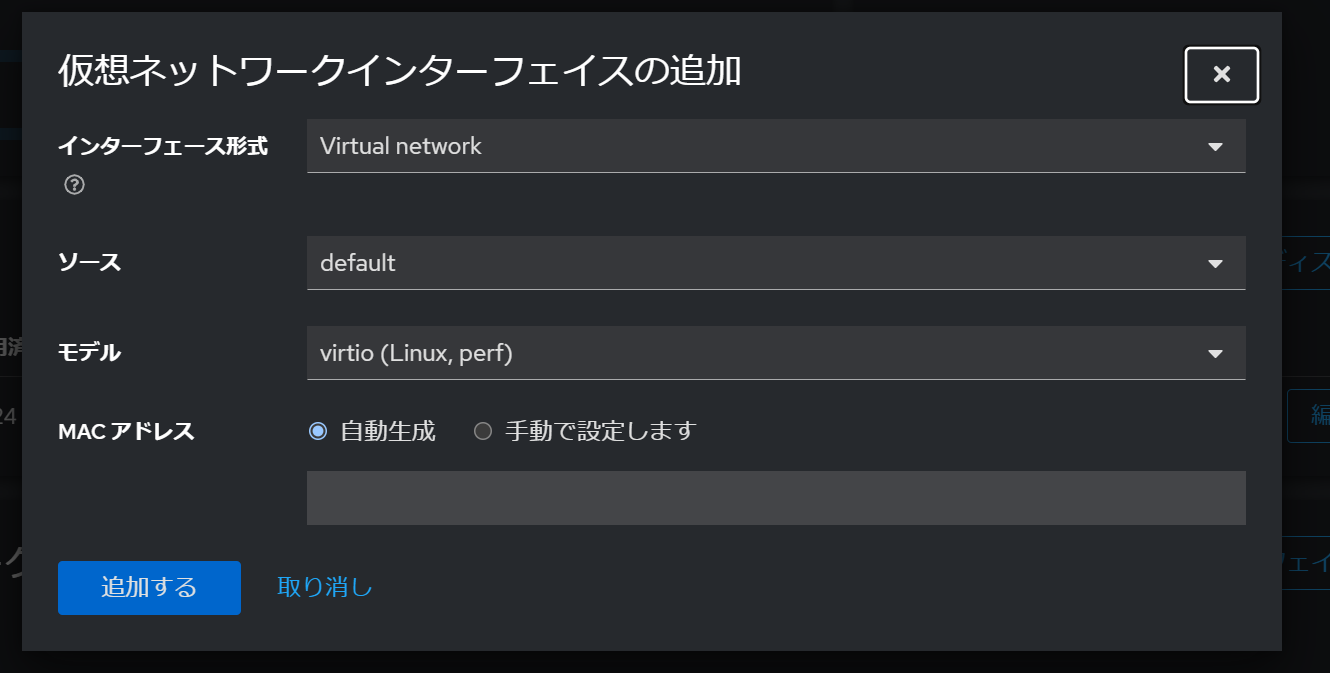
通常では各項目値については以下のように設定してください。
| 項目 | 説明 |
|---|---|
| インターフェース形式 | Direct attachment |
| ソース | ブリッジするインターフェースを選択してください |
| モデル | virtio(Linux,perf) |
| MACアドレス | 自動生成 |
設定サンプルは以下となります。
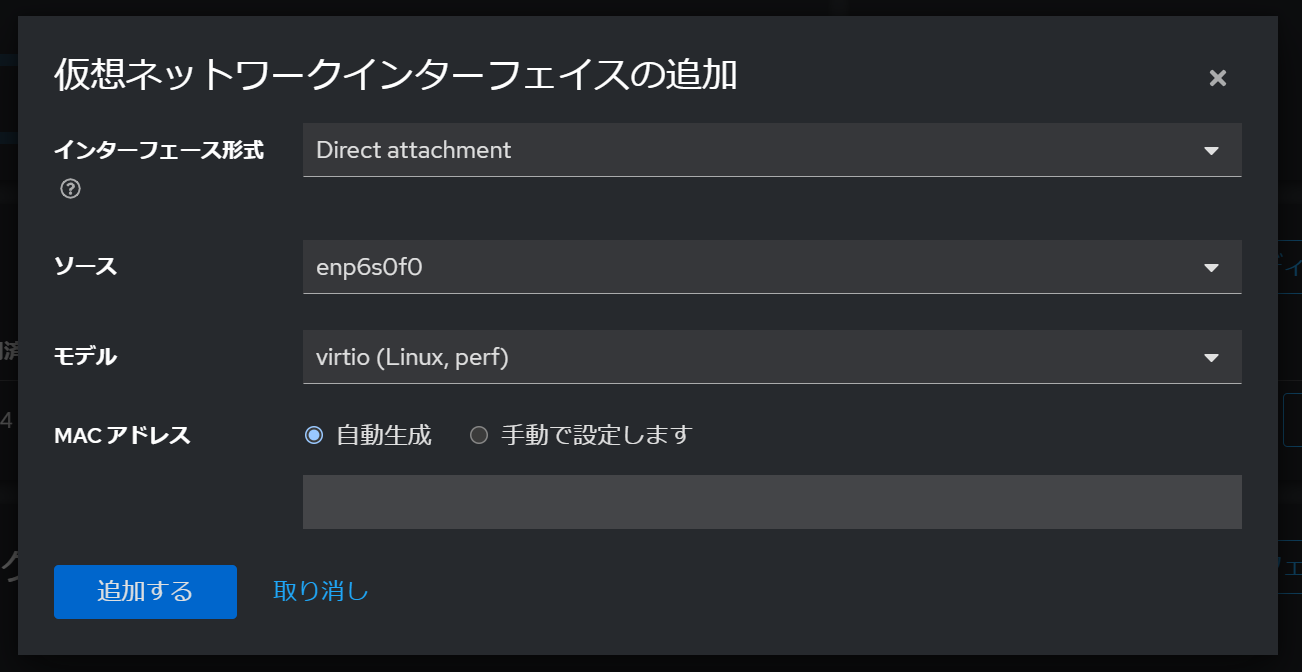
複数のインターフェースを使用する場合には、複数個作成してください。
info
複数のゲストOSを同時に起動することが前提の場合、同時起動を前提とした設定へ変更してください。
caution
管理画面上のネットワークインターフェースを複数作成した場合、以下のように表示順はMACアドレス順となります。
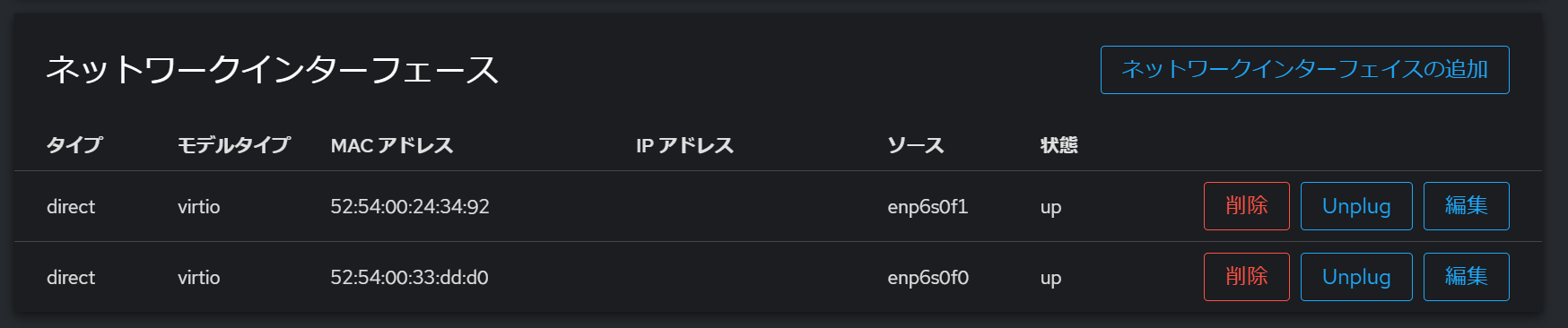
ゲストOSのネットワークインターフェースの認識順(eth0、eth1等)はネットワークインターフェースの登録順となります。
また、IPアドレスの表示についてはインターフェース毎に正しく表示されません。インターフェース毎のIPアドレスを確認したい場合には、ゲストOS一覧のインターフェース項目 または 後述のサポートアカウント機能をご使用ください。
EasyBlocksゲストOSのパーティション拡張
ストレージ拡張を実施している場合、ゲストOS内のパーティション情報を更新する必要があります。
EasyBlocksゲストOSを起動し、コンソール部からパーティション情報を更新します。
EasyBlocksゲストOSは、ページ先頭の実行ボタンを押すことで起動します。
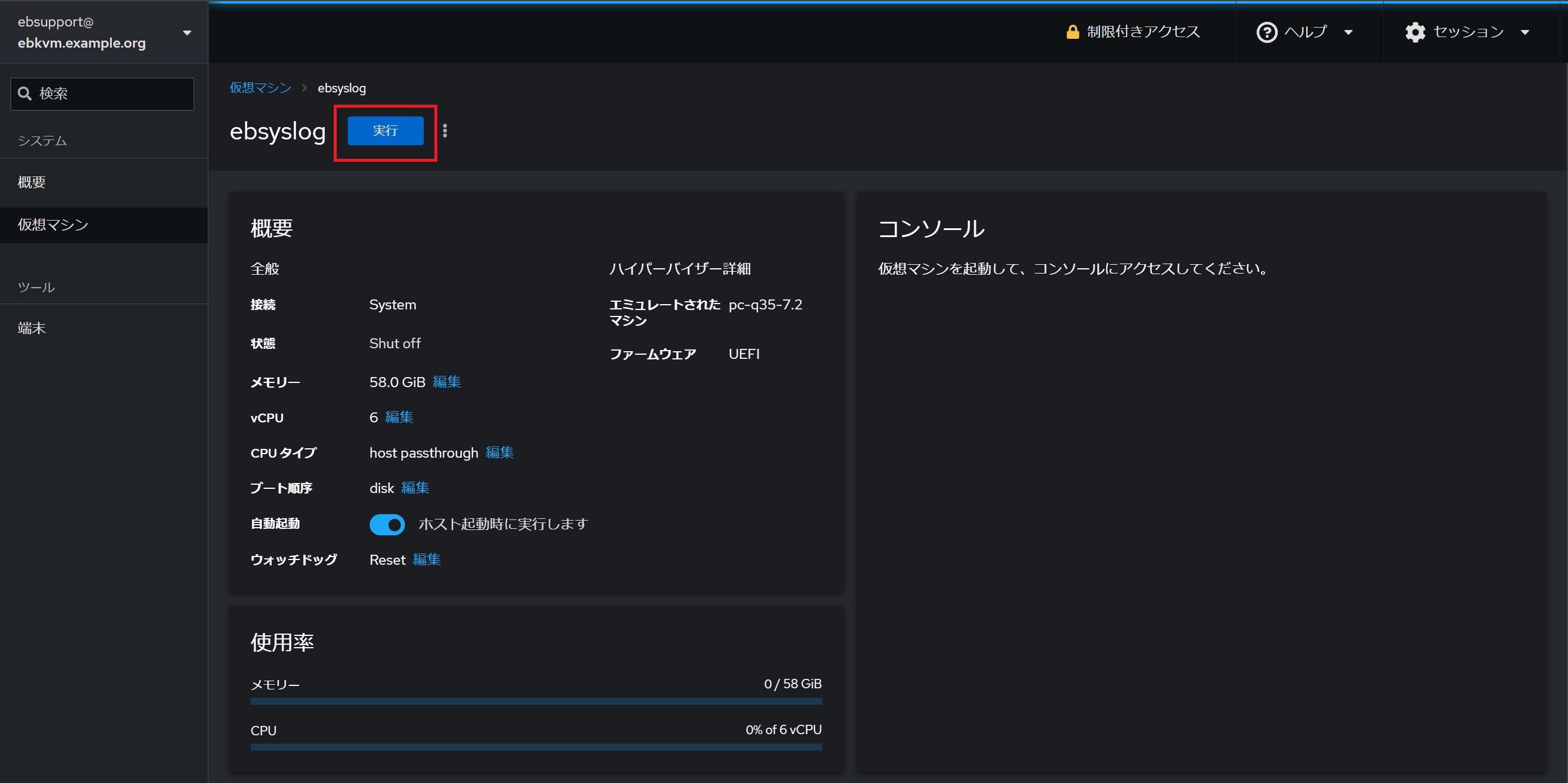
起動し始めるとコンソール部に、ゲストOSのコンソールが表示されます。
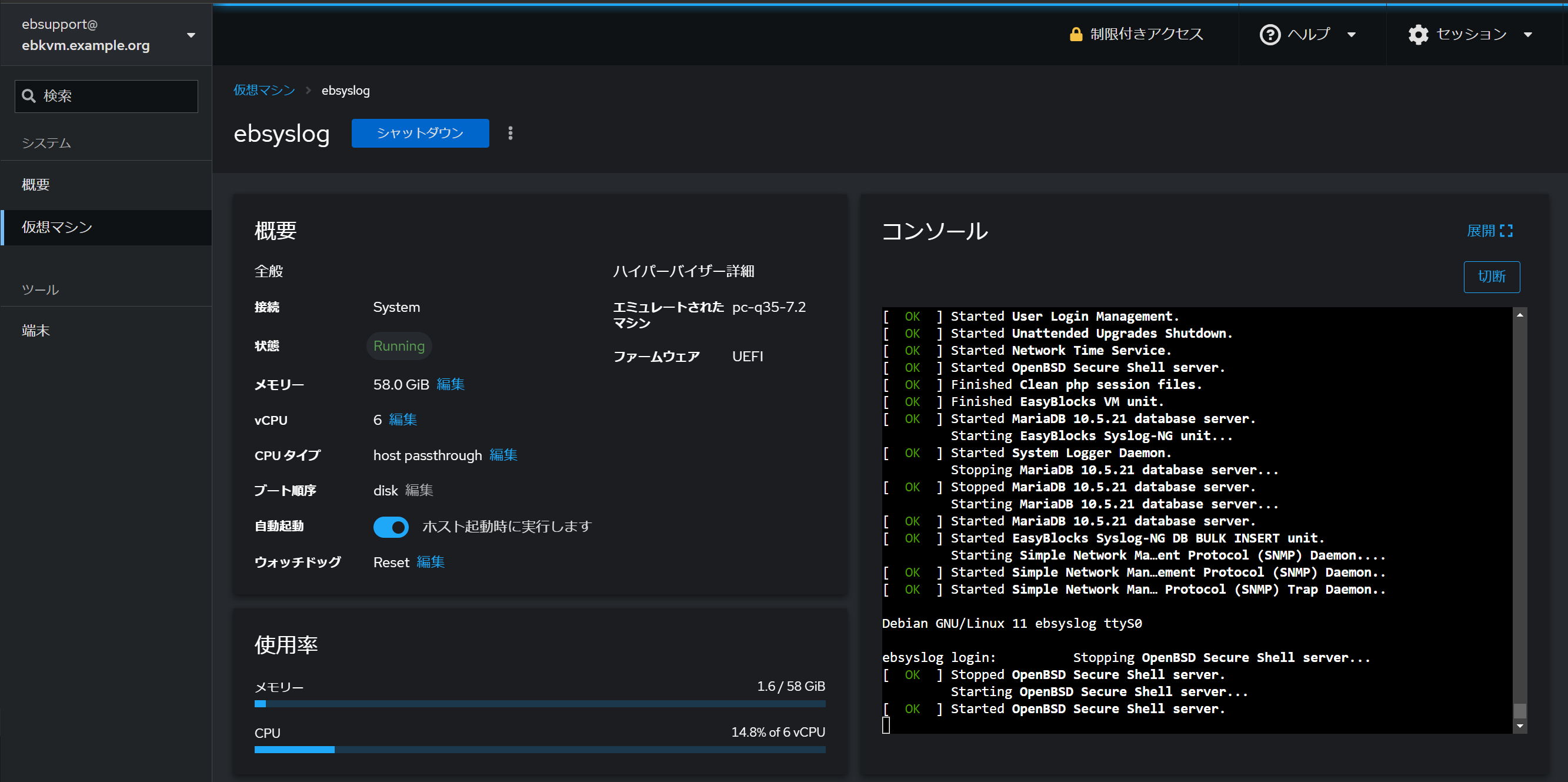
EasyBlocksゲストOSのサポート用アカウントにてログインをすると専用メニューが表示されますので、パーティション拡張メニュー番号(31)及び確認のため yes を入力し拡張を行います。
サポート用アカウント情報| 製品 | サポート用アカウント | パスワード |
|---|---|---|
| EasyBlocks Syslog ProLine | ebsupport | ebsyslog |
| パーティション拡張用入力 | パーティション拡張後情報 |
|---|---|
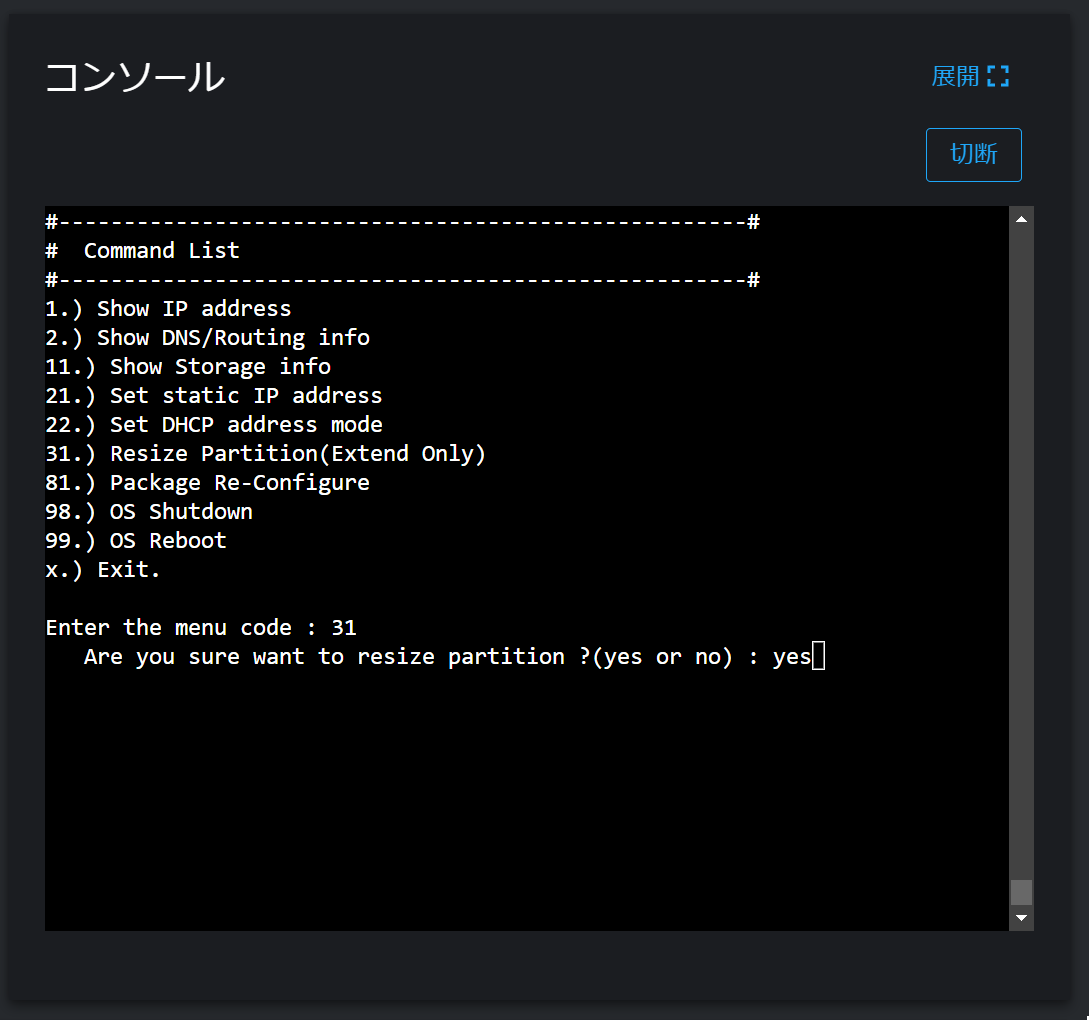 | 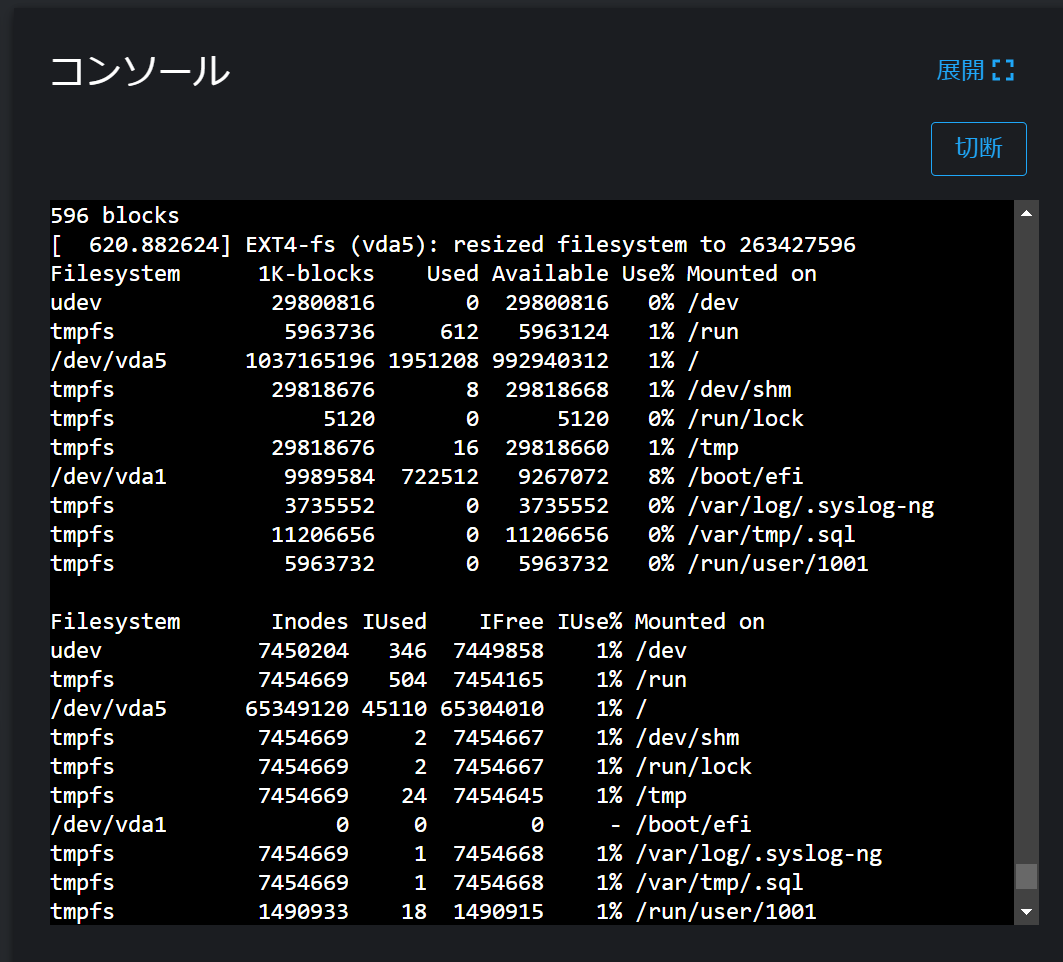 |
ゲストOS設定変更完了後
ゲストOSの設定変更完了後は、ゲストOSの各EasyBlocks製品のマニュアルへ参照してください。
補足
注意事項
- 管理画面上からゲストOSの削除を行うことができます。
削除してしまうと復旧できませんので、削除は行わないでください。 - EasyBlocks KVMのファクトリーリセットを実施した場合、EasyBlocksゲストOSの設定は引き継がれます。
- EasyBlocksゲストOSのシリアル番号はゲストOSに割り当てているMACアドレス情報を元に作成されます。
MACアドレスの変更により一定回数までは機能制限無しで運用が可能ですが、一定回数以降は機能制限が発生します。
機能制限が発生した場合には、サポートへご連絡ください。
サポートアカウント機能
EasyBlocks ProLineシリーズのサポート用アカウントにて確認・変更できる機能は以下となります。
| 入力値 | 表示名 | 内容 |
|---|---|---|
| 1 | Show IP address | EasyBlocksゲストOSに付与されているIPアドレスの情報が確認できます。 |
| 2 | Show DNS/Routing info | EasyBlocksゲストOSに設定されているDNSサーバー及びルーティング情報が確認できます。 |
| 11 | Show Storage info | EasyBlocksゲストOSのストレージ情報が確認できます。 |
| 21 | Set static IP address | EasyBlocksゲストOSのeth0インターフェースに固定IPアドレスが設定できます。 |
| 22 | Set DHCP adress mode | EasyBlocksゲストOSのeth0インターフェースにDHCPによるIPアドレス付与が行えます。SSHにてアクセスしている場合には、接続が切れる場合があります。 |
| 31 | Resize Partition(Extend Only) | EasyBlocksゲストOSのストレージを拡張した際向けに、パーティション情報についても拡張を行います。 |
| 81 | Package Re-Configure | EasyBlocksゲストOSのアップデート処理にて問題が起きた際のレスキュー処理を行います。 |
| 98 | OS Shutdown | EasyBlocksゲストOS本体の停止を行います。 |
| 99 | OS Reboot | EasyBlocksゲストOS本体の再起動を行います。 |
| x | Exit. | ログイン処理を終了します。 |
